Partyový světelný efekt přinese pohyb a energii do tvých designů a je ideální pro tvorbu letáků a tapet pro události nebo večírky. S Photoshopem můžeš tento efekt rychle a snadno vytvořit kombinací světelných kruhů, barevných přechodů a zářivých efektů. V tomto tutoriálu ti krok za krokem ukážu, jak vytvořit partyový světelný efekt s živými barvami a dynamickými tvary, který jistě přitáhne pozornost. Pojďme na to a oživit tvé designy!
Krok 1: Vytvoření dokumentu
Kliknutím na Strg+N v otevíracím dialogovém okně vytvořím nový soubor o rozměrech 1200x800 v orientaci na šířku.
Velikost obrázku není při tomto efektu důležitá, protože všechny prvky jsou založeny na vektorech a lze je ztrátově zvětšit.
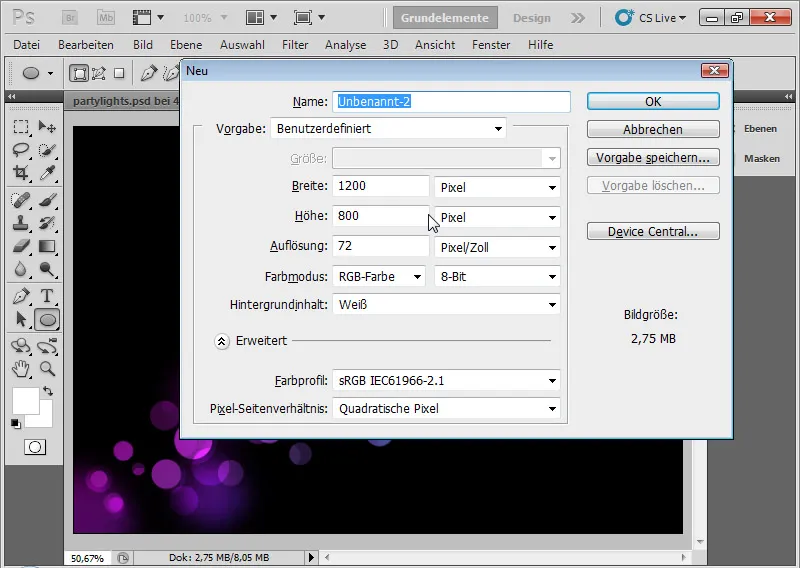
Krok 2: Přechod
Pozadí zůstává původní vrstva. Nepřevádí se na průhlednou vrstvu! Kliknu na Nástroj Obrázek (G). V liště vidím předdefinovaný přechod. Kliknu na něj, abych si mohl vybrat požadované barvy přechodu. Přechod upravím s fialovou a modrou barvou. K tomu jednoduše kliknu na malé barevné nádobky a pak na políčko pro změnu barvy. Vzdálenost mezi barvami přechodu mohu ovládat pomocí barevných nádobek a bodů, které se objeví při aktivaci mezi nimi.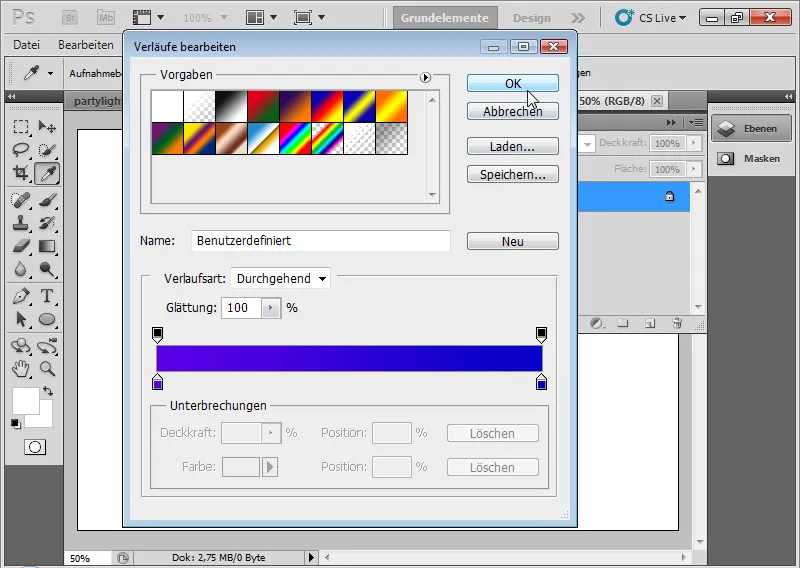
V následujícím kroku přetažením pomocí Nástroje Obrázek nastavím požadovaný přechod, dokud barevně nezapadne.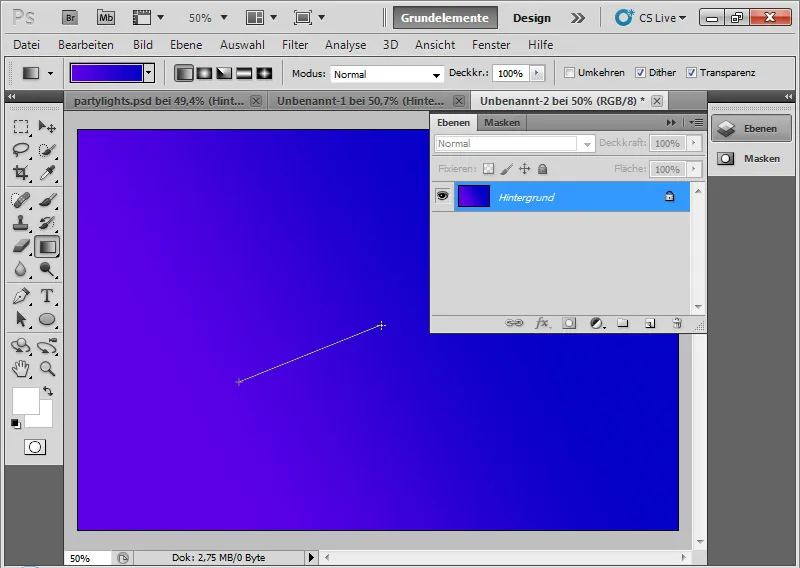
Krok 3: Černé pozadí
Vytvořím novou vrstvu pomocí Strg+Shift+N a vyplním ji černou barvou. Pokud jsou nastaveny v Volbách barev standardní barvy (D), mohu vrstvu vyplnit černou barvou pomocí Alt+Backspace.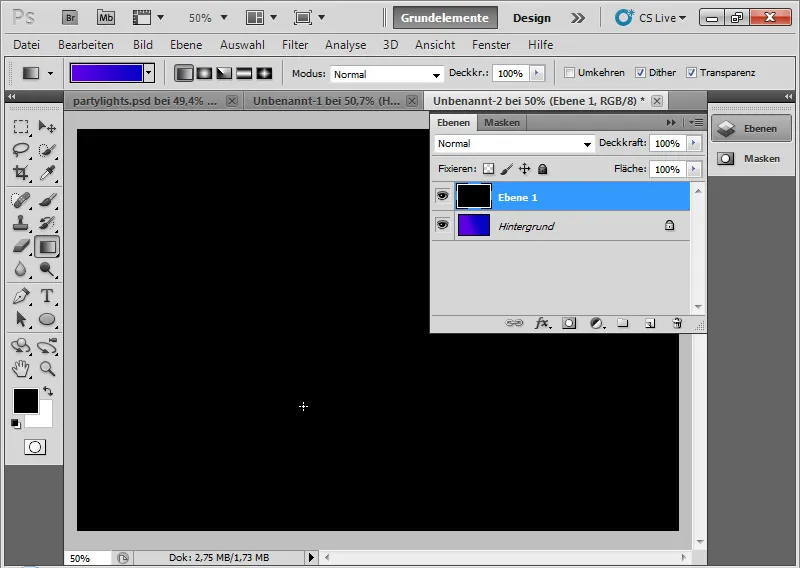
Krok 4: Bílé kruhy
Pomocí Nástroje Elipsa (U) vložím do mého obrázku spoustu malých a středně velkých bílých kruhů. Každou elipsu při kreslení dlouze podržím Shift, aby byly přesně kulaté. Shift držím stisknutý po celou dobu, abych všechny kruhy umístil na jedné vrstvě.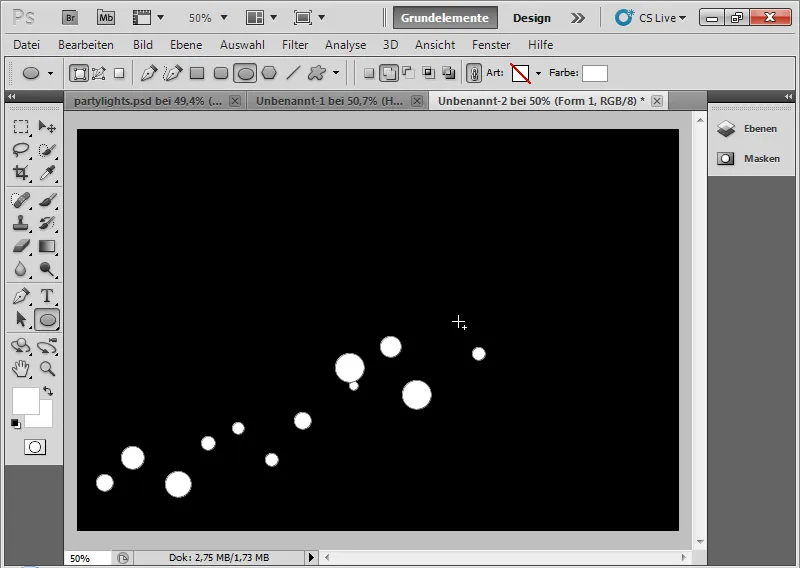
Nejdůležitější krok: Otevřu Volby výplně a v rozšířených Volbách výplně nastavím lehký výřez. Tím se zajistí, že všechny průhledné vrstvy pod touto vrstvou budou vynechány z pixelů této vrstvy. Tento efekt sahá až dolů k pozadí. Pokud se toto pozadí nestalo průhledným vrstvou hned po otevření, mohu jej znovu převést zpět na pozadí pomocí Menu Vrstva>Nová>Pozadí z vrstvy.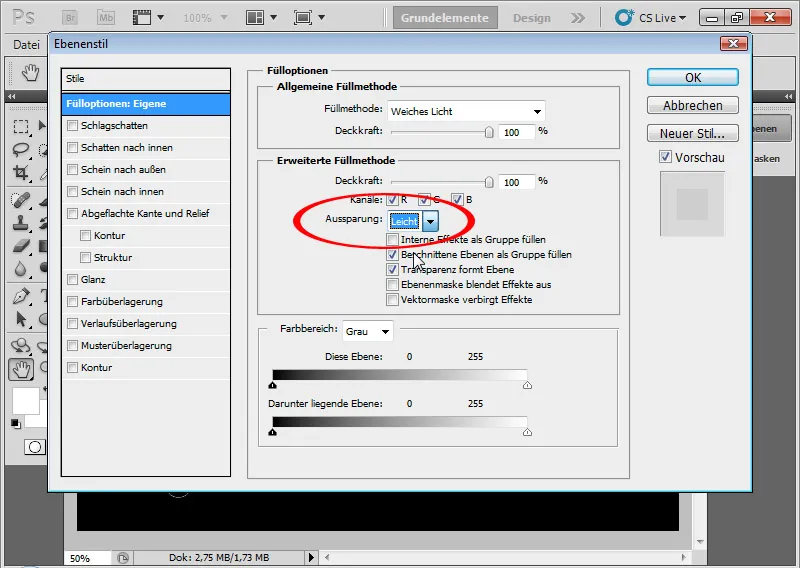
Vrstvě nastavím metodu výplně jako Měkké světlo s Průhledností asi 80 procent.
Tato metoda výplně zajišťuje, že barvy ztmaví nebo zesvětlí v závislosti na tom, zda hodnota šedé leží nad nebo pod 50 procenty. Přechod pozadí bude viditelný, protože toto neobsahuje průhlednost. Proto musí být také spodní vrstva pozadím.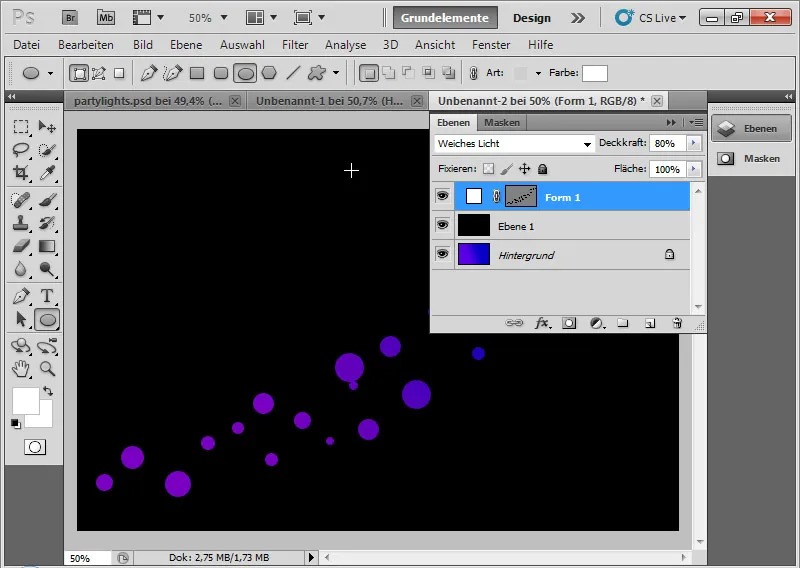
Stejný postup zopakuji v další vrstvě: Znovu vytvořím několik kruhů, které se částečně překrývají s dosavadními, ale ve velikosti a umístění v dobrém sousedství ke stávajícím kruhům. Metoda výplně vrstvy je rovněž Měkké světlo s PrůhlednostíVolby výplně.
Krok 5: Jemné kruhové body
Pod dvěma vrstvami elips v panelu Ovládání vrstev umístím další vrstvu s elipsami. Nakreslím několik větších elips. Vrstva má metodu výplně Tmavší barva s Průhledností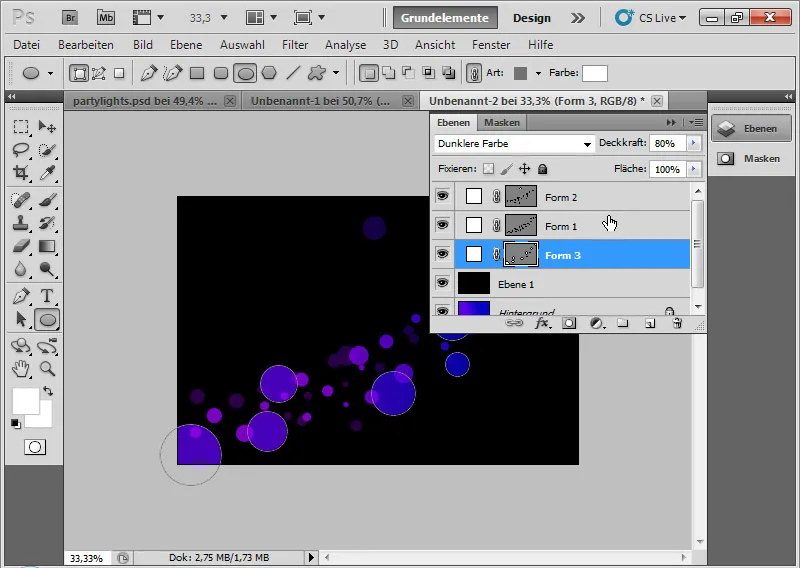
Pomocí panelu Ovládání masky nastavím měkké okraje asi 25-35 pixelů.
Platí: Čím větší je dokument, tím větší musí být hodnota pixelů měkkých okrajů.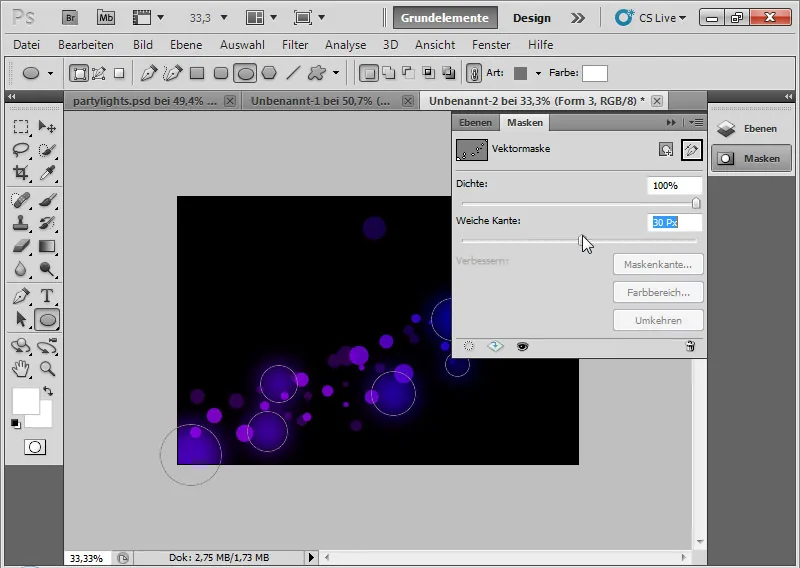
Krok 6: Trochu osvěžení kruhů
Pěkný efekt u kruhů získám, pokud nastavím v první vrstvě elips s ostrými kruhy Konturu v Volbách výplně. Kontura má 10 px a je středově umístěná s PrůhlednostíBarvivé štípání.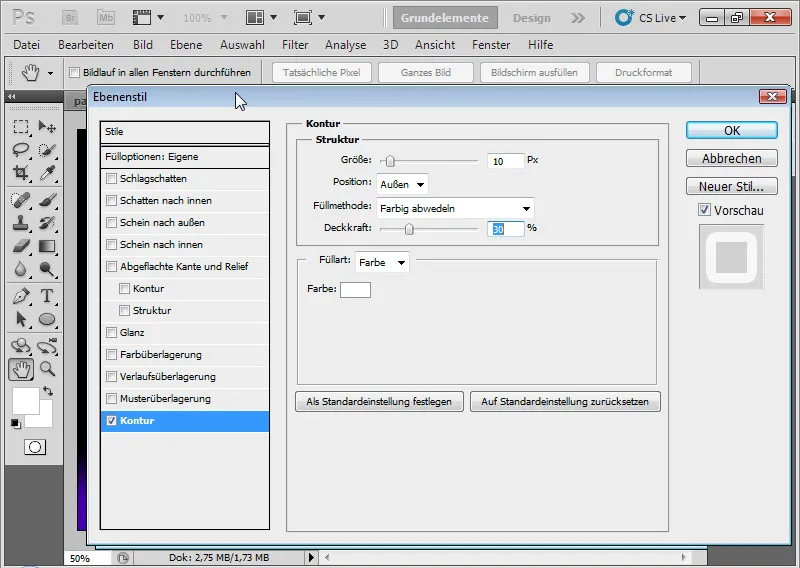
Tím vznikají na některých kruzích půlkruhy, které efekt ještě trochu zvýrazňují.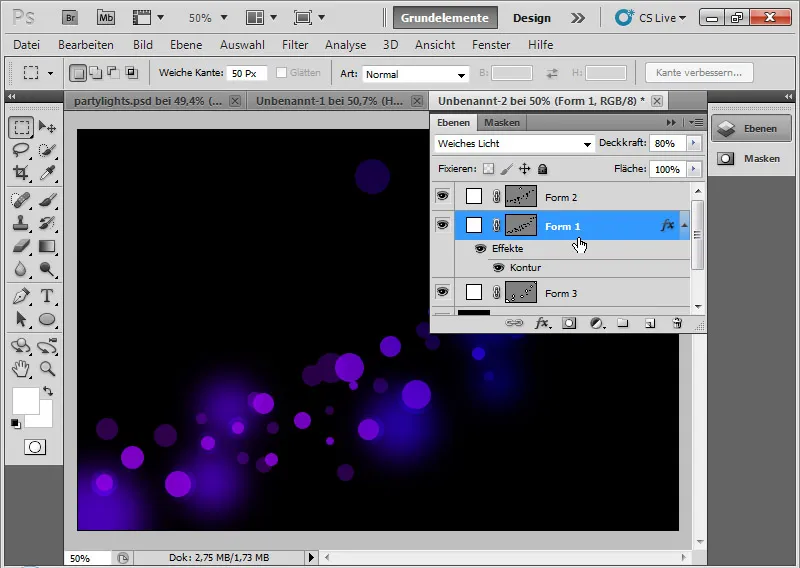
Pokud je třeba, mohu na druhé vrstvě elips s tvrdými kruhy přidat trochu světlý lesk ven.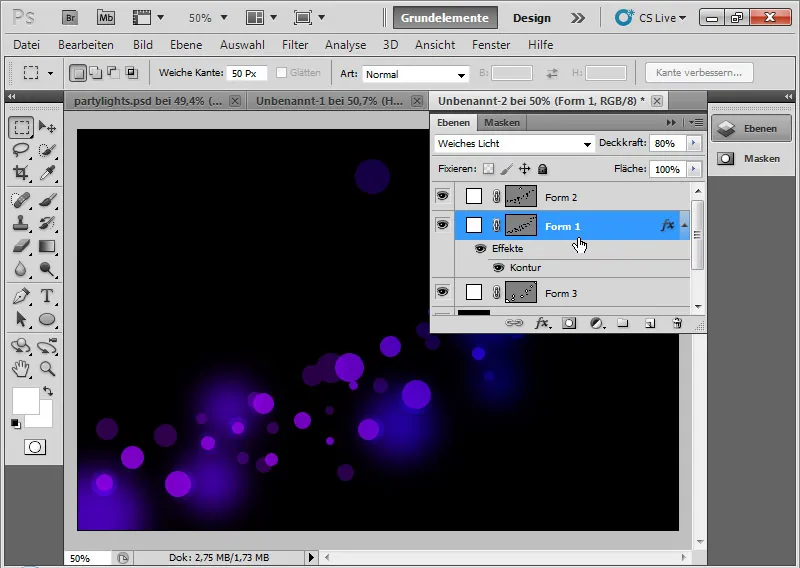
Krok 7: Jemné doladění
Pomocí klávesové zkratky Ctrl+Alt+Shift+E mohu duplikovat všechny viditelné vrstvy do redukované podoby. Tuto vrstvu nastavím na Barvené rozostírání a posunu ji o malinko.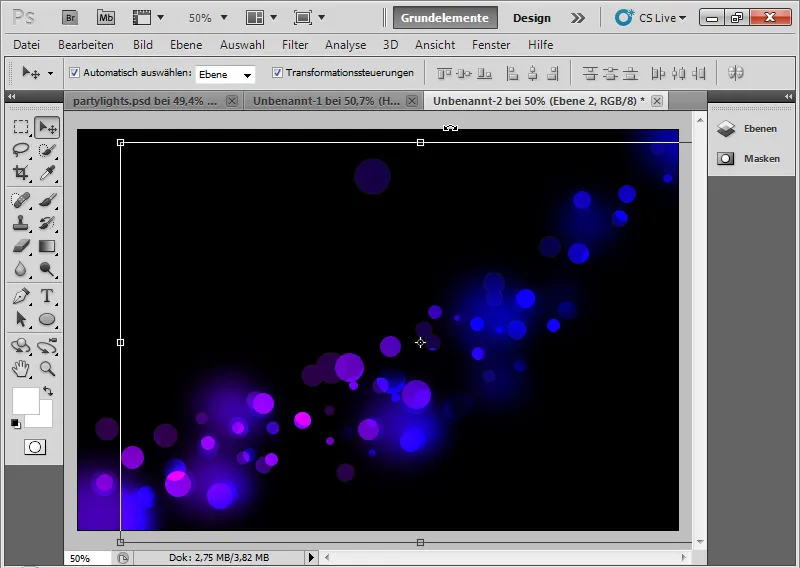
Barvené rozostírání znamená, že kontrast barevných kanálů se snižuje a sytost obsahu vrstvy se zvyšuje.
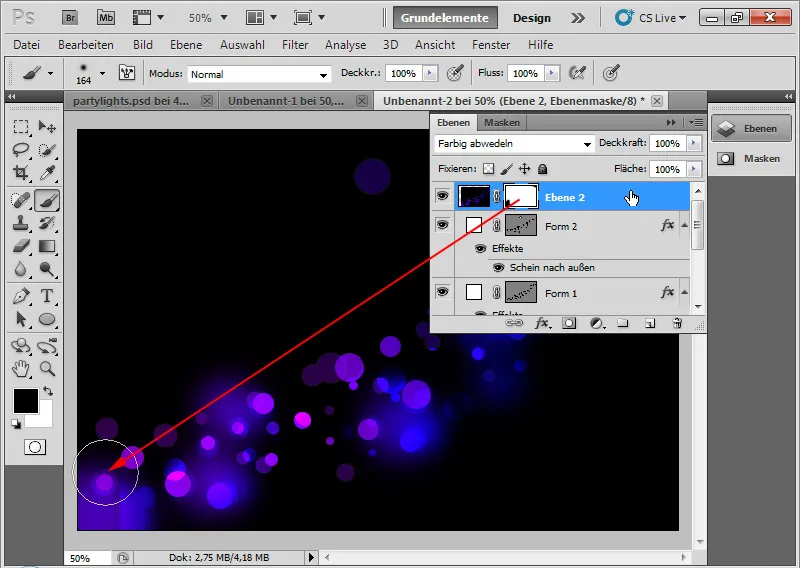
Tento efekt opakuji tím, že jednoduše tuto vrstvu znovu duplikuji pomocí Ctrl+J a i tuto vrstvu posunu o kousek do strany.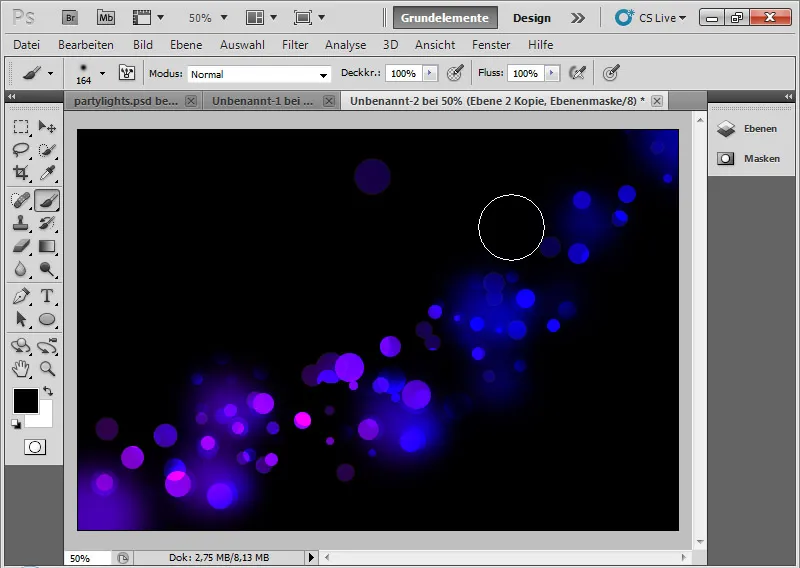
Všem třem vrstvám s elipsami nyní mohu přidat vrstevní masky, abych trochu změnil pohled na kruhy. Ve vrstevní masce černou barvou znovu zakryji zbytečné kruhy. Také mohu v případě potřeby do jednotlivých vrstev s elipsami přidat další elipsy pomocí Nástroje pro kreslení elips.
Mimochodem: Průběh mohu kdykoliv jednoduše změnit. Party světla se samozřejmě ihned přizpůsobí. Tak lze velmi rychle vytvořit mnoho variant a adaptací základního efektu vytvoření.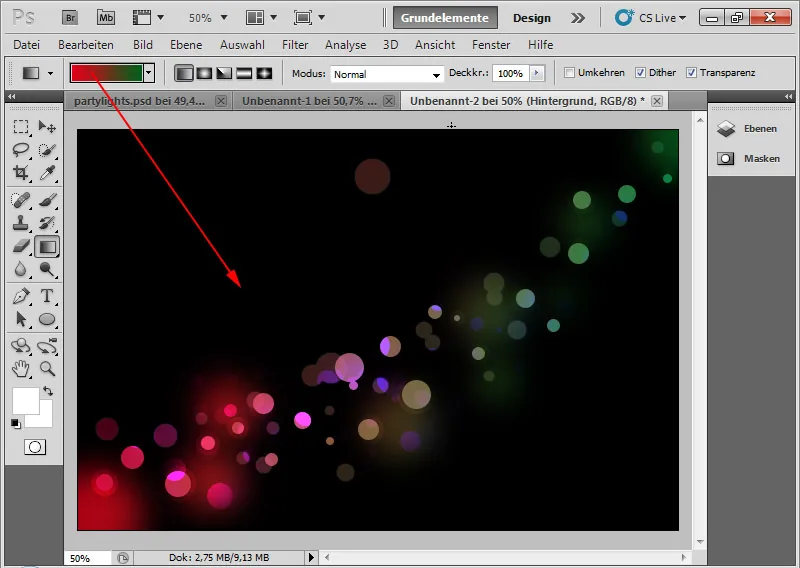
Variantní efekt (pro uložení pro tutoriál byl zobrazen v zmenšené pixelové podobě):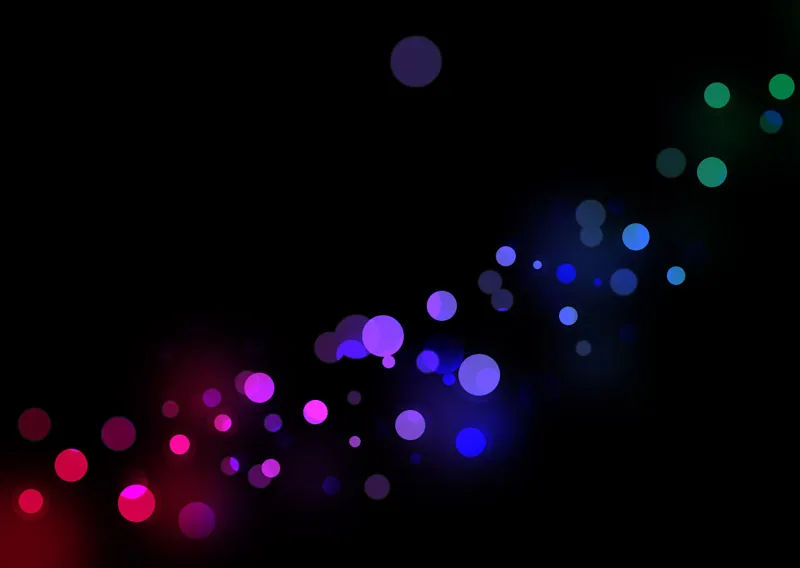
Variantní efekt s podobným uspořádáním elips (pro uložení pro tutoriál byl zobrazen v zmenšené pixelové podobě):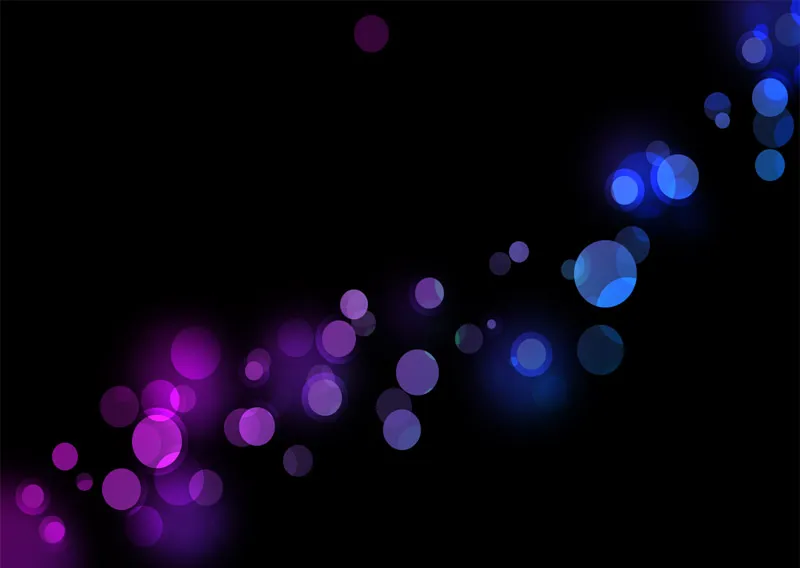
A na závěr (pro uložení pro tutoriál byl zobrazen v zmenšené pixelové podobě):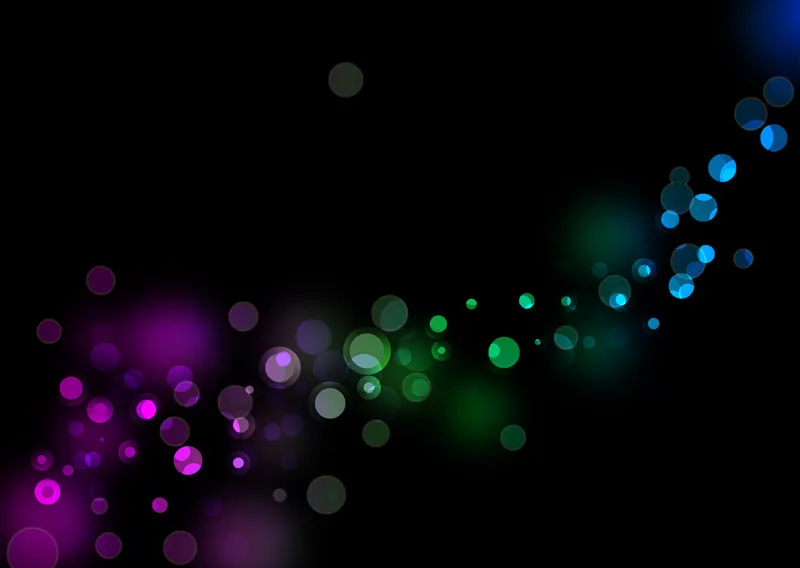
Hotovo je můj party světelný efekt, který se skvěle hodí pro letáky, tapety nebo jako pozadí pro webové stránky atd.


